win7电脑玩游戏卡死机如何修复 windows7玩游戏死机怎么办
许多用户在玩游戏时由于需要强大兼容性的系统,因此就会选择在自己的电脑中安装win7系统,然而有些用户在自己的win7电脑上玩游戏的过程中偶尔会出现卡机死机的现象,那么windows7玩游戏死机怎么办呢?这里小编就来给大家讲解一下win7电脑玩游戏卡死机修复方法。
具体方法:
1、点击“开始”,然后在最下面的搜索程序和文件中输入“regedit”,会自动检索出注册表的编辑器的程序,点击或者直接回车即可;
2、进入注册表编辑器之后,建议先把进行收起操作,方便查找相关注册表,避免出错;
3、收起后,找到注册表:HKEY_LOCAL_MACHINE\SYSTEM\ControlSet001\Control\GraphicsDrivers\Configuration\
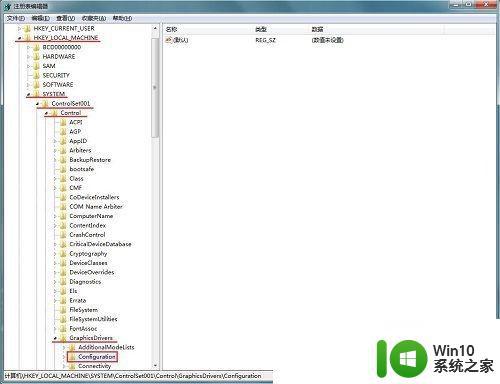
4、点击选中“configuration”文件夹,然后右键打开菜单栏,在菜单栏里点击“查找”;
5、在弹窗的“查找”输入框中输入:Scaling,然后点击“查找下一个”;
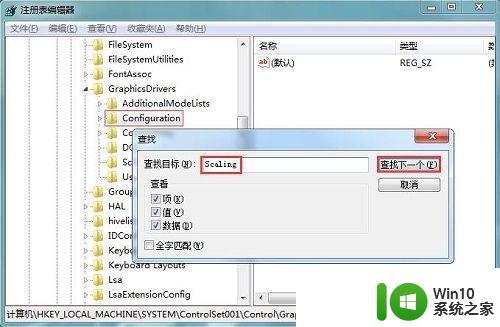
6、这时候,右边就会出现很多注册表文件,找到“Scaling”这个文件;
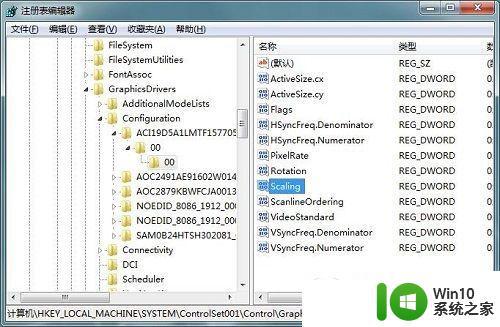
7、选中Scaling文件,右键菜单栏里,点击“修改”;
8、在弹窗的修改窗里,把数值从4改成3,点击确认;
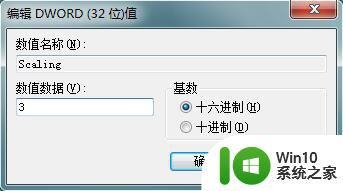
9、修改完后,重启电脑。
上述就是win7电脑玩游戏卡死机修复方法的全部内容了,有遇到相同问题的用户可参考本文中介绍的步骤来进行修复,希望能够对大家有所帮助。
win7电脑玩游戏卡死机如何修复 windows7玩游戏死机怎么办相关教程
- win7玩dnf死机怎么解决 window7玩DNF上线死机原因
- win7电脑红警玩着玩着就卡死了如何解决 win7电脑红警卡死如何处理
- win7电脑老是出现卡顿死机解决方法 电脑win7总是容易死机卡死怎么办
- w7系统电脑打字死机原因分析 如何快速修复w7电脑打字死机问题
- win7地下城卡死闪退怎么解决 电脑用win7玩dnf闪退怎么办
- 电脑开机就卡死什么都点不开win7怎么解决 电脑开机卡死怎么办win7
- win7运行和平精英卡死如何解决 window7玩和平精英卡怎么办
- win7经常死机怎么办 win7电脑老是死机怎么回事
- win7玩死亡阴影闪退解决方法 win7玩死亡阴影闪退怎么解决
- win7电脑死机白屏怎么办 win7白屏死机无响应解决方法
- win7为什么会经常卡死 win7频繁卡机死机的原因有哪些
- 系统刚装好win7图标显示一点点就死机如何修复 win7系统刚装好图标显示一点点就死机怎么办
- window7电脑开机stop:c000021a{fata systemerror}蓝屏修复方法 Windows7电脑开机蓝屏stop c000021a错误修复方法
- win7访问共享文件夹记不住凭据如何解决 Windows 7 记住网络共享文件夹凭据设置方法
- win7重启提示Press Ctrl+Alt+Del to restart怎么办 Win7重启提示按下Ctrl Alt Del无法进入系统怎么办
- 笔记本win7无线适配器或访问点有问题解决方法 笔记本win7无线适配器无法连接网络解决方法
win7系统教程推荐
- 1 win7访问共享文件夹记不住凭据如何解决 Windows 7 记住网络共享文件夹凭据设置方法
- 2 笔记本win7无线适配器或访问点有问题解决方法 笔记本win7无线适配器无法连接网络解决方法
- 3 win7系统怎么取消开机密码?win7开机密码怎么取消 win7系统如何取消开机密码
- 4 win7 32位系统快速清理开始菜单中的程序使用记录的方法 如何清理win7 32位系统开始菜单中的程序使用记录
- 5 win7自动修复无法修复你的电脑的具体处理方法 win7自动修复无法修复的原因和解决方法
- 6 电脑显示屏不亮但是主机已开机win7如何修复 电脑显示屏黑屏但主机已开机怎么办win7
- 7 win7系统新建卷提示无法在此分配空间中创建新建卷如何修复 win7系统新建卷无法分配空间如何解决
- 8 一个意外的错误使你无法复制该文件win7的解决方案 win7文件复制失败怎么办
- 9 win7系统连接蓝牙耳机没声音怎么修复 win7系统连接蓝牙耳机无声音问题解决方法
- 10 win7系统键盘wasd和方向键调换了怎么办 win7系统键盘wasd和方向键调换后无法恢复
win7系统推荐
- 1 系统之家ghost win7 sp1 32位破解安装版v2023.04
- 2 三星笔记本ghost win7 64位最新旗舰版下载v2023.04
- 3 系统之家ghost win7 32位安装稳定版v2023.03
- 4 电脑公司win7 64位最新旗舰版v2023.03
- 5 电脑公司ghost win7 64位破解万能版v2023.03
- 6 雨林木风ghost win7 sp1 64位纯净免激活版v2023.03
- 7 华硕笔记本ghost win7 sp1 64位专业极速版下载v2023.03
- 8 深度技术ghost win7 64位最新专业版下载v2023.03
- 9 电脑公司ghost win7稳定旗舰版原版32位下载v2023.03
- 10 电脑公司ghost win7 sp1 64位极速破解版下载v2023.03